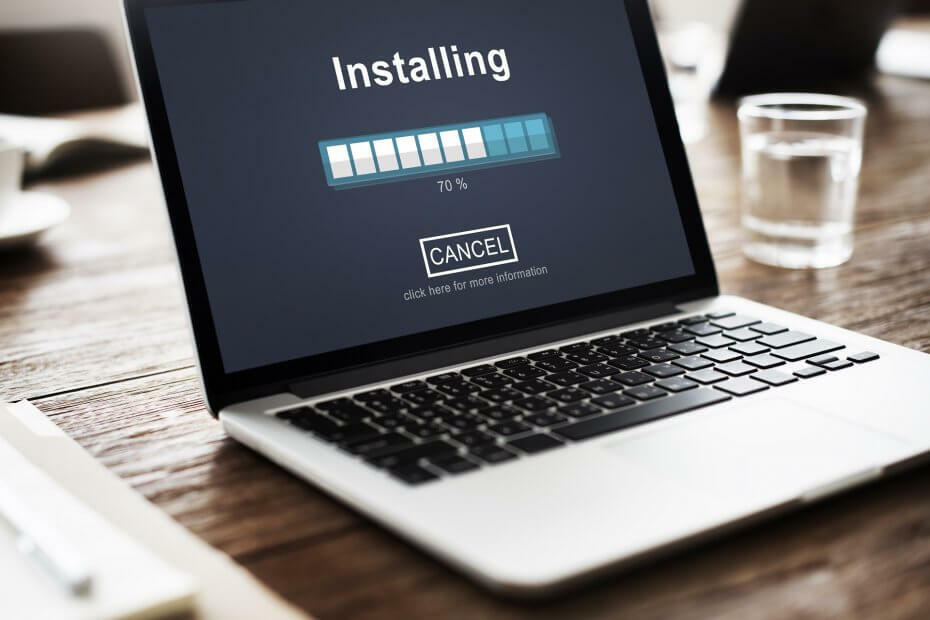
Tento software udrží vaše ovladače v provozu a ochrání vás tak před běžnými chybami počítače a selháním hardwaru. Zkontrolujte všechny své ovladače nyní ve 3 snadných krocích:
- Stáhněte si DriverFix (ověřený soubor ke stažení).
- Klepněte na Začni skenovat najít všechny problematické ovladače.
- Klepněte na Aktualizujte ovladače získat nové verze a zabránit poruchám systému.
- DriverFix byl stažen uživatelem 0 čtenáři tento měsíc.
Balíčky MUI (Multilingual User Interface) jsoujazykové balíčky pro Windows. Tyto balíčky umožňují přidávat nové jazyky zobrazení do operačního systému Windows pro alternativní uživatele. V případě potřeby si pak může alternativní jazyky zobrazení vybrat více uživatelů a libovolná verze systému Windows může hostovat software v jakémkoli jiném jazyce. Takto si můžete stáhnout a nainstalovat balíčky MUI pro Windows 10.
Instalace sad MUI Pack pomocí aplikace Nastavení systému Windows 10
- Balíčky MUI si můžete stáhnout a nainstalovat pomocí aplikace Nastavení. Nejprve zadejte „region“ do vyhledávacího pole Cortana; a výběrem otevřete Nastavení regionu a jazyka, jak je uvedeno níže.
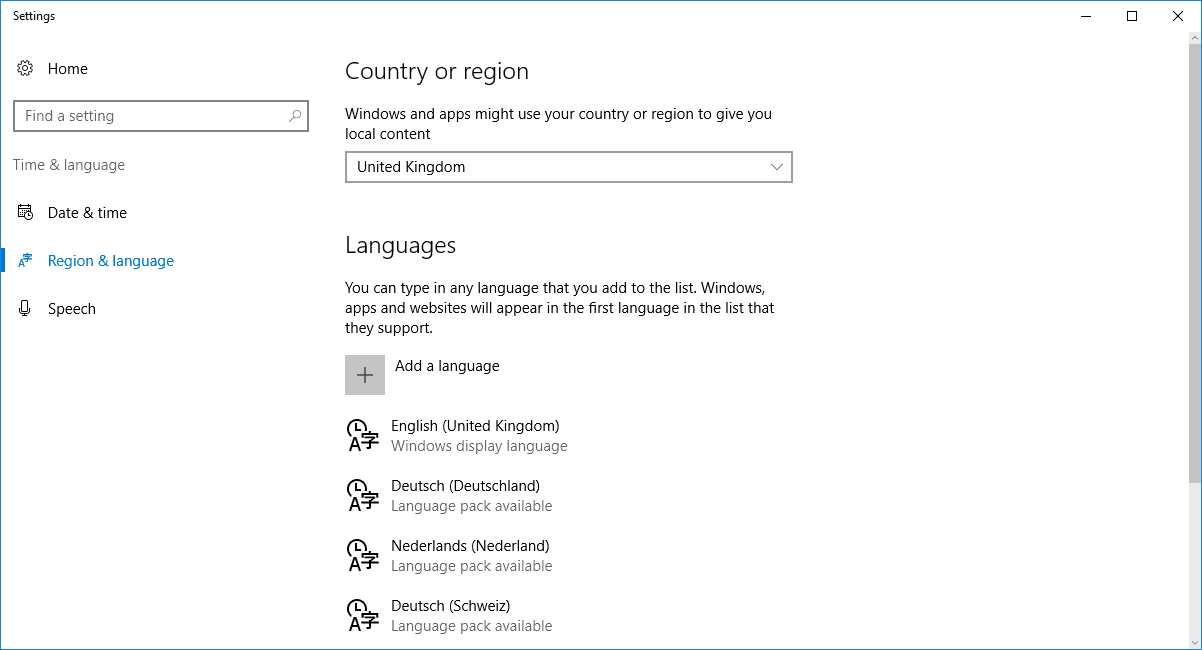
- Nyní můžete přidat nové MUI jazykové balíčky do Windows kliknutím na Přidejte jazyk knoflík. Tím se otevře seznam jazykových sad MUI na snímku přímo níže.
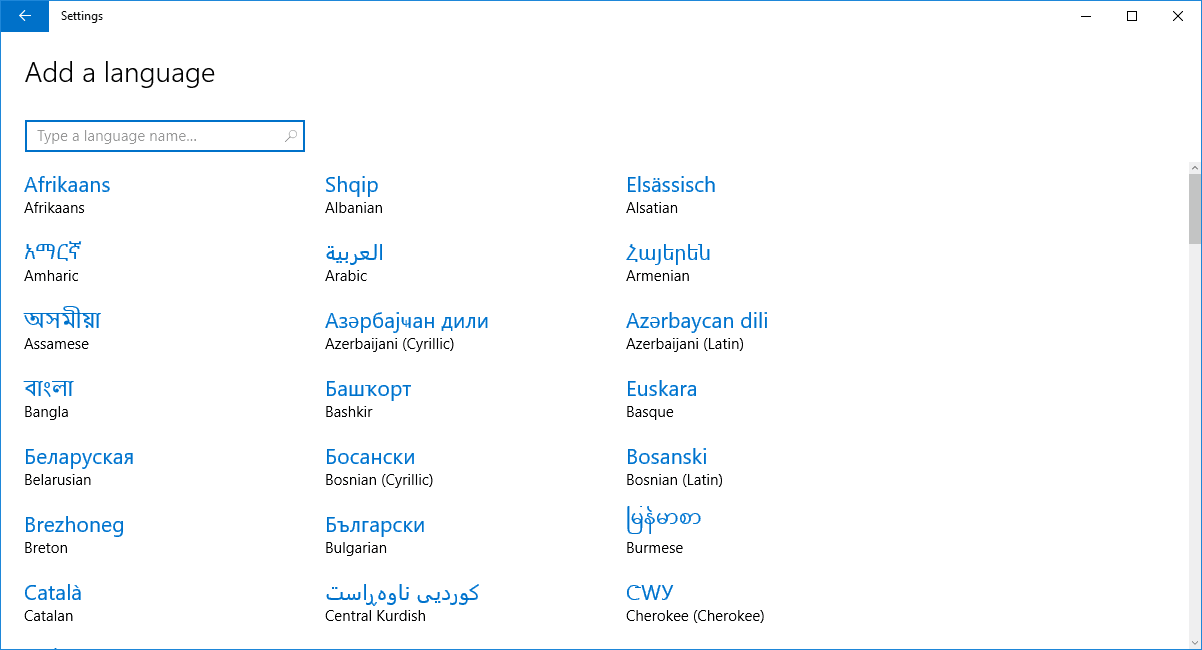
- Nyní vyberte balíček MUI, který chcete odtamtud nainstalovat.
- Balíček MUI bude nyní uveden v nastavení oblasti a jazyka. Klikněte na balíček a poté stiskněte jeho Možnosti knoflík.
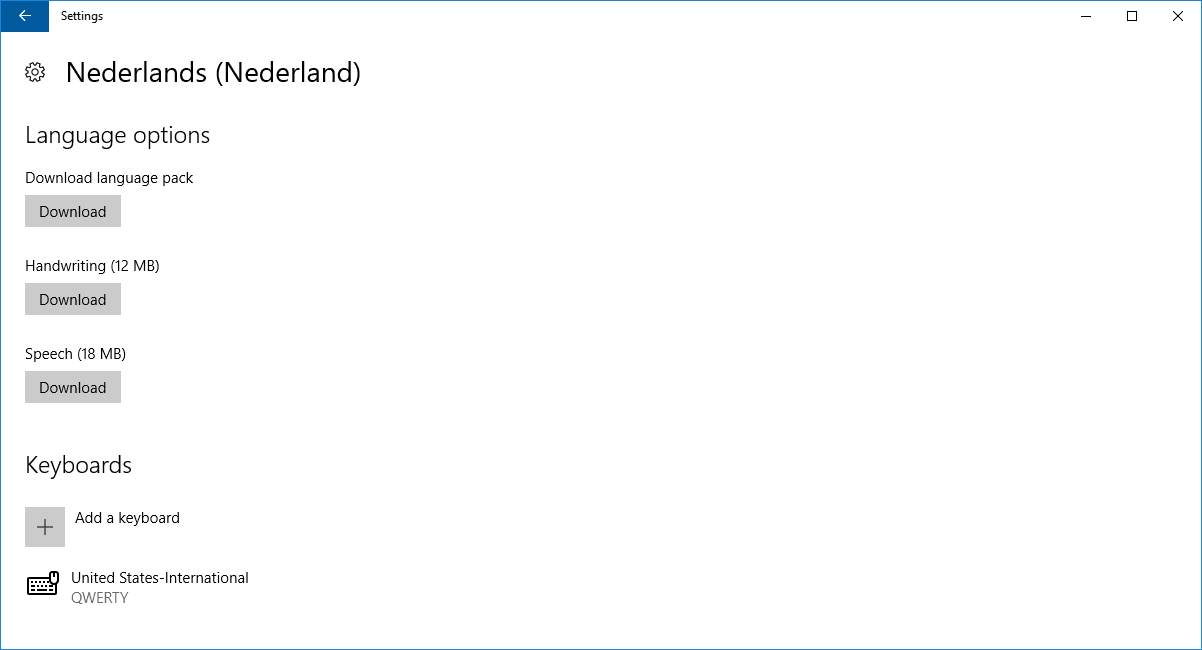
- zmáčkni Stažení tlačítko v části Stáhnout jazykový balíček stáhnout a nainstalovat balíček.
- Po instalaci můžete vybrat balíček MUI uvedený v nastavení oblasti a jazyka a kliknout na Nastavit jako výchozí knoflík.
- Restartujte Windows 10 a použijte nové nastavení na uživatelský účet.
Nainstalujte si balíčky MUI pomocí Průvodce instalací nebo odinstalací jazyků zobrazení
Můžete také ukládat balíčky MUI ze zdrojů webových stránek, jako jsou toto. Vyberte balíček MUI, který je tam uveden, a klikněte na Uložení souboru. Poté jej můžete nainstalovat pomocí průvodce Instalovat nebo Odinstalovat jazyky zobrazení v systému Windows 10 následujícím způsobem.
- Stisknutím klávesy Win + R otevřete Run.
- Do souboru Spustit zadejte soubor „lpksetup.exe“ a stiskněte klávesu OK knoflík. Tím se otevře okno zobrazené níže.

- Klepněte na Nainstalujte jazyky zobrazení na tom okně.
- zmáčkni Procházet tlačítko, vyberte soubor CAB sady MUI a klikněte na OK.
- lis další přidat balíček MUI do Windows 10. Průvodce vytvoří bod obnovení systému a poté nainstaluje balíček MUI.
- Poté můžete jazykovou sadu MUI nakonfigurovat jako výchozí pomocí aplikace Nastavení nebo Ovládacího panelu systému Windows. Nové nastavení se projeví odhlášením a zpět do systému Windows.
Jedná se tedy o dva způsoby, jak si můžete stáhnout a nainstalovat balíček MUI v systému Windows 10. Upozorňujeme, že aplikace Windows Store se nemusí změnit na nové jazykové nastavení, dokud nebudou aktualizovány.


